在现代社会中,手机已经成为人们生活中不可或缺的一部分。随着科技的不断发展,手机厂商也在不断推出新的系统版本,以提供更好的用户体验。然而,并非所有手机都能及时更新到最新版本的系统,这时候手动刷机就成为一种常见的解决方案。本文将以安卓手机为例,详细介绍手动刷机的步骤和注意事项。
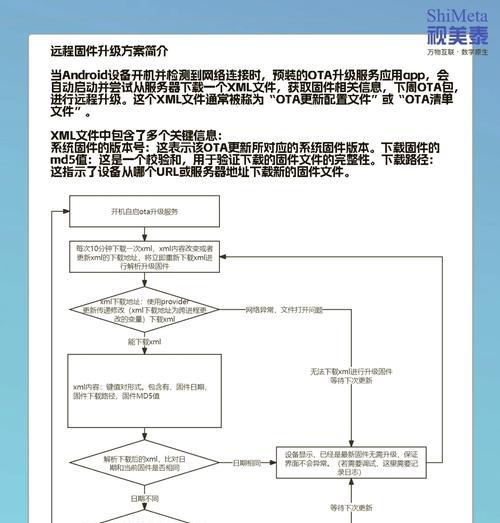
备份手机数据
1.1确保手机内的重要数据已经备份至云端或其他存储设备。
1.2使用备份软件将手机中的照片、联系人、短信等数据进行备份,并保存在安全的地方。
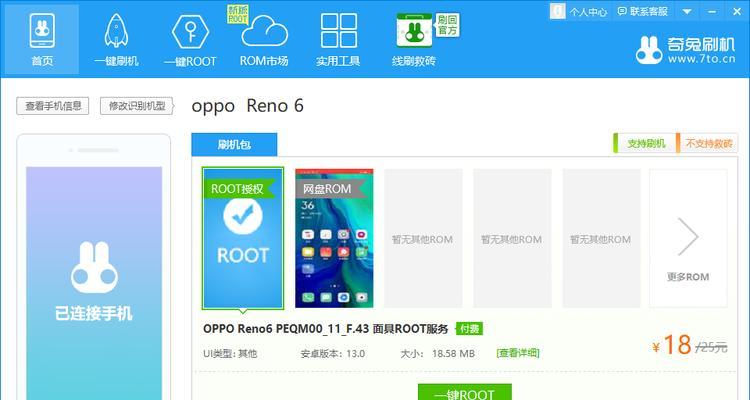
下载刷机工具和ROM包
2.1在官方网站或其他可靠下载平台上,搜索并下载与自己手机型号对应的刷机工具。
2.2下载合适的ROM包,确保ROM包与自己手机型号匹配。
解锁手机的Bootloader
3.1进入手机开发者选项,打开OEM解锁选项。

3.2将手机连接至电脑,执行解锁Bootloader的操作。
刷入TWRPRecovery
4.1打开刷机工具,选择相应的TWRPRecovery版本,并将其刷入手机。
4.2重启手机,进入TWRPRecovery模式。
清除手机数据和缓存
5.1在TWRPRecovery界面,选择"Wipe"或"清除"选项,依次清除数据和缓存。
5.2注意:此操作会将手机内所有数据清空,请务必提前备份重要数据。
刷入ROM包
6.1在TWRPRecovery界面,选择"Install"或"安装"选项。
6.2选择已下载好的ROM包文件,并进行刷机操作。
刷入GApps(Google应用)
7.1在TWRPRecovery界面,选择"Install"或"安装"选项。
7.2选择已下载好的GApps包文件,并进行刷机操作。
刷入Magisk(获取Root权限)
8.1在TWRPRecovery界面,选择"Install"或"安装"选项。
8.2选择已下载好的Magisk文件,并进行刷机操作。
重启手机
9.1刷入完成后,在TWRPRecovery界面选择"Reboot"或"重启"选项。
9.2等待手机自动重启,并进入新的系统。
注意事项:防止刷机失败
10.1操作前务必确认ROM包和刷机工具的来源可靠。
10.2选择与自己手机型号完全匹配的ROM包。
10.3按照刷机工具的指导进行操作,不要随意尝试其他操作。
10.4在刷机过程中,保持手机电量充足。
10.5在刷机过程中,不要拔掉手机连接电脑的数据线。
10.6如果刷机失败,及时备份数据,并咨询专业人士。
结尾:
手动刷机是一项需要谨慎操作的任务,但通过正确的步骤和注意事项,用户可以在手机无法正常升级的情况下,享受到新系统带来的优势和特性。当然,在进行手动刷机之前,请务必备份重要数据,并选择可靠的刷机工具和ROM包,以防止意外情况的发生。

当我们的戴尔电脑遇到一些故障时,如系统崩溃、启动错误或者无法进入操作...

在现今的社交媒体时代,我们拍摄和分享照片的频率越来越高。很多人喜欢在...

在使用电脑过程中,我们时常遇到各种驱动问题,这些问题往往会给我们的正...

随着智能手机的普及,手机成为人们生活中必不可少的工具。然而,我们经常...

随着手机使用的普及,人们对于手机应用程序的需求也日益增加。作为一款流...